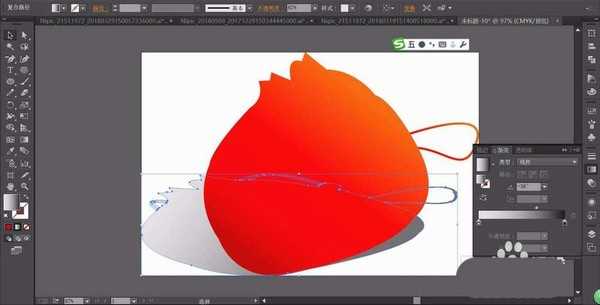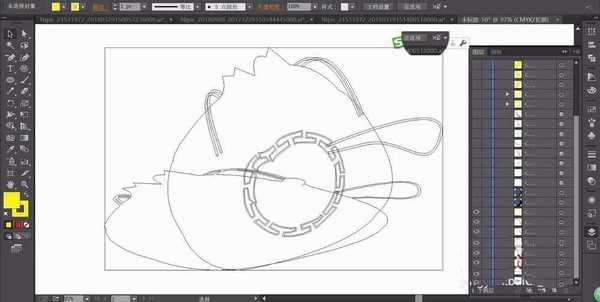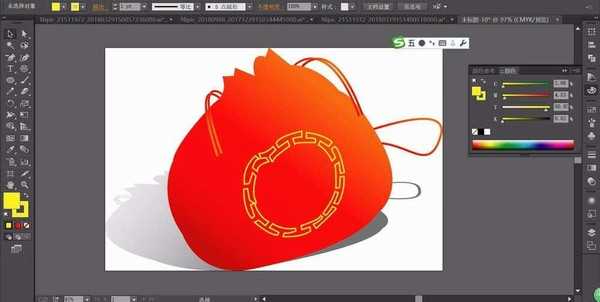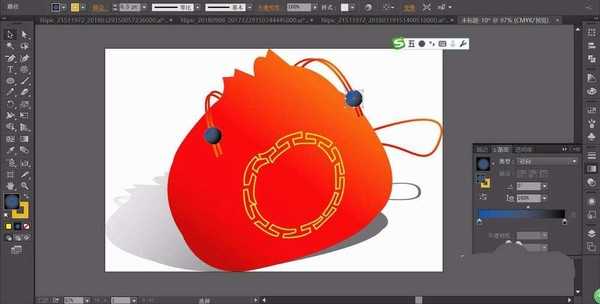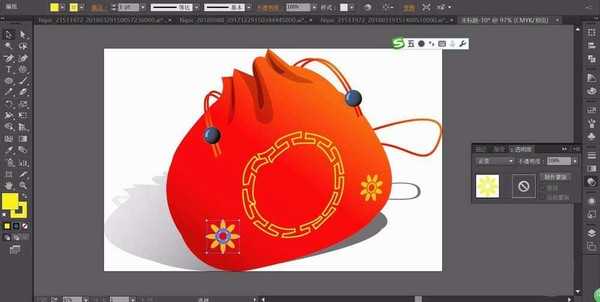想要画一个零钱袋放零钱,该怎么画钱袋呢?下面我们就来看看ai画零钱袋图形的教程,请看下文详细介绍。
- 软件名称:
- Adobe Illustrator CC(AI) 2018特别版 简体中文完整版
- 软件大小:
- 2.03GB
- 更新时间:
- 2017-10-19立即下载
1、先用钢笔画出钱袋的基本路径,再用红色的渐变填充这个钱袋的基本路径。
2、我们继续画出这个钱袋的阴影与绳索,我们用灰黑色的渐变填充这个阴影,再用红色的渐变填充这个钱袋上的绳索的路径。
3、接着,我们再用钢笔画出钱袋表面的一个图案的基本轮廓。
4、我们用黄色填充这个钱袋的表面的图案的路径,再使用圆形工具画出钱袋的绳索上面的两个小珠珠的路径并用紫黑色的渐变填充。
5、这一步用钢笔画出钱袋的袋口的基本轮廓,我们用正片叠底的紫红色填充这个袋口的路径,设置成半透明的效果,从而呈现袋口的立体感觉。
6、我们继续用钢笔画出钱袋表面的两个小花花的基本路径,我们用黄色填充这两朵的小花花。
7、继续用钢笔画出钱袋表面的图案中心的大花花,我们用黄色填充这朵大花花,钱袋图片设计完成!
以上就是ai画零钱袋的教程,希望大家喜欢,请继续关注。
相关推荐:
ai怎么设计红色的零钱包图标?
Ai简怎么制作一个黄金小猪存钱罐的小图标?
ai怎么设计简单的钱包图标? ai画图标的教程